最近使用希沃白板的学生越来越多,对于更换头像一直是同学比较在意的,那么下面就讲述一下希沃白板更换头像的操作方法,希望可以帮到大家。
希沃白板更换头像的操作方法

进入希沃白板软件内,一共有两个地方能更换头像,一是在希沃云课件的左上方,点击头像即可开始更换,
二是在希沃白板的课件界面,点击其中的“设置”选项即可。
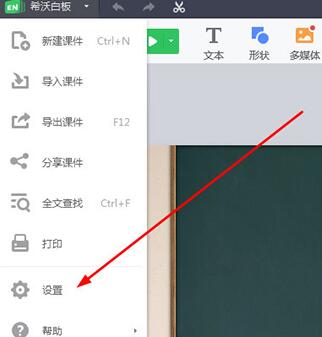
弹出设置界面后,其中箭头所指的头像选项就是今天的主角,软件的默认头像正处于其中,对其进行点击即可。
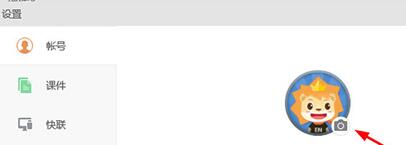
自定义选择头像,希沃白板可以支持绝大多数的图片格式,选择一个自己认为合适的图片,
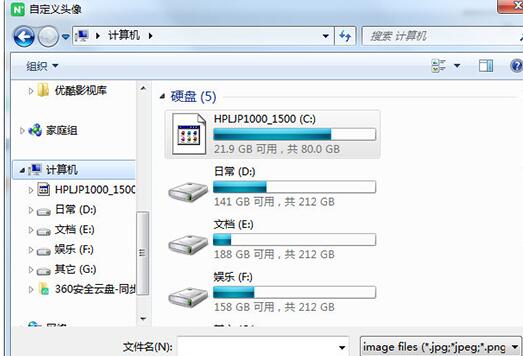
打开头像后,通过调节右边的缩放,如果你对此头像不满意,还可以重新选择图片或恢复默认头像,之后只需点击“完成”选项即可完成头像的更换。
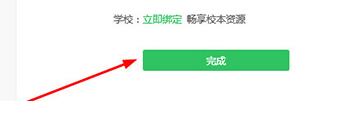
看了上面的希沃白板更换头像的操作方法后,是不是觉得操作起来更得心应手了呢?








